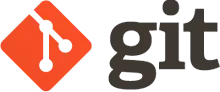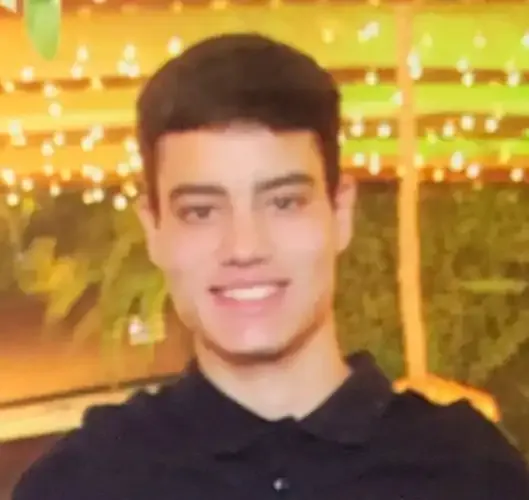Entendendo o Git Push
- #Git
Fiz o COMMIT localmente no meu ambiente de trabalho através do GIT, e agora?
Agora é hora de usar o comando GIT PUSH.
Ele quem faz o upload das modificações no seu repositório, enviando ao GIT-HUB as alterações realizadas no seu ambiente de trabalho.
Exemplo de comando:
$ git push
Abaixo um exemplo de resposta ao comando bem sucedido.
$ git push
Enumerating objects: 12, done.
Counting objects: 100% (12/12), done.
Delta compression using up to 4 threads
Compressing objects: 100% (9/9), done.
Writing objects: 100% (10/10), 893.29 KiB | 17.51 MiB/s, done.
Total 10 (delta 0), reused 0 (delta 0), pack-reused 0
To https://github.com/rghiberti/<repository>.git
f44d1e4..c11aa71 main -> main
Após o push, tendo sido exitoso, teríamos o seguinte resultado ao comando STATUS:
$ git status
On branch main
Your branch is up to date with 'origin/main'.
nothing to commit, working tree clean
No exemplo acima não foi necessário utilizar parâmetros, pois o repositório remoto e o local atendiam às condições default para isso.
Sobre Parâmetros
Existem vários parâmetros que podem ser utilizados, e que podem ser necessários conforme a situação.
Um exemplo de utilização prática envolve alguns outros comandos, mas uma sequência típica seria assim:
$ git clone <link do repositório remoto>
Copia localmente o repositório.
$ git checkout -b nomedabranch
Cria nova branch de trabalho, evitando alterações indesejadas ao projeto master.
$ git commit -m “Atualizando a Branch”
Empacota e comenta o que será enviado ao repositório remoto.
$ git push -u origin nomedabranch
Atualiza o repositório remoto com os dados locais. Nesse caso o -u é necessário para a criação da branch de trabalho.
Com o desenvolvimento do projeto, é necessário enviar as alterações realizadas. Podemos fazer conforme abaixo:
$ git add .
Adiciona tudo que foi modificado em relação à última atualização.
$ git commit -m “Subindo alterações XYZ”
Empacota e comenta as alteração realizadas nessa fase.
$ git push origin nomedabranch
Atualiza o repositório local com as informações que foram commitadas. Notar que agora já não é utilizado o -u, necessário apenas ao iniciar uma nova branch.
Conclusão
Como pudemos observar, conhecer e saber utilizar o comando git push é muito importante para atuação em projetos colaborativos.
Referência: https://git-scm.com/docs/git-push/en